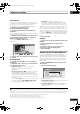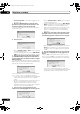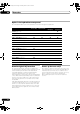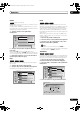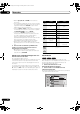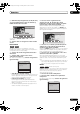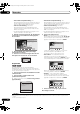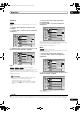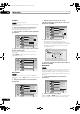Operation Manual
Kopiëren en backup
07
71
Du
Set Thumbnail
U kunt de miniatuurafbeelding wijzigen die in het vier-
titel display van de Disc Navigator voor een bepaalde titel
verschijnt en een willekeurig ander beeld in de
betreffende titel als miniatuurafbeelding gebruiken.
1 Selecteer de titel waarvoor u de
miniatuurafbeelding wilt wijzigen.
2 Selecteer ‘Set Thumbnail’ in het opdrachten-
menupaneel.
Het miniatuurafbeelding-instelscherm verschijnt waarop
u het gewenste beeld kunt kiezen.
3 Gebruik de afspeelregelaars (, , , enz.)
om een geschikt beeld te zoeken en druk dan op
ENTER om dit beeld in te stellen.
U kunt ook de CM SKIP (SHIFT + ) toetsen
gebruiken.
4 Selecteer ‘Exit’ om terug te keren naar het Copy
List scherm.
Recording Mode
1 Selecteer ‘Recording Mode’ in het opdrachten-
menupaneel.
2 Gebruik de / toetsen om een opnamemodus
voor de kopie te selecteren.
• High-Speed Copy
1
– De Copy List wordt met
dezelfde opnamekwaliteit als het origineel
gekopieerd.
• XP, SP, LP, EP, SLP, SEP, MN
2
– De Copy List wordt
met de opgegeven opnamekwaliteit op normale
snelheid (real-time) gekopieerd. (Wanneer u kopieert
met een hogere kwaliteitsinstelling dan het origineel,
zal de kopie toch niet van een betere kwaliteit zijn dan
het origineel.)
Als u hierboven MN selecteert, kunt u ook de niveau-
instelling veranderen (MN1–MN32, LPCM of XP+
3
)
van het Recording Quality vak dat verschijnt.
• Optimized
2,4
– De opnamekwaliteit wordt
automatisch aangepast zodat de Copy List in de
beschikbare ruimte op de disc past. Het kopiëren
wordt met normale snelheid (real-time) uitgevoerd.
Wanneer u de instelling voor de opnamemodus wijzigt,
kunt u zien hoeveel discruimte er vereist is. Als de
vereiste ruimte meer is dan de beschikbare ruimte, wordt
dit in rood aangegeven en kunt u niet beginnen met
kopiëren. In dit geval moet u de opnamekwaliteit wijzigen
of u drukt op RETURN om terug te gaan naar het Copy
List scherm en wist dan een of meer titels van de Copy
List.
3 Druk op ENTER.
Bilingual
1 Selecteer de titel die het geluid bevat dat u wilt
wijzigen.
2 Selecteer ‘Bilingual’ in het opdrachten-
menupaneel.
3Gebruik de / toetsen om een optie te
selecteren voor het tweetalige geluid.
4 Druk op ENTER.
Gebruik van de disc-backupfunctie
* Zie ook Auteursrechten (copyright) op pagina 63.
Met de disc-backupfunctie kunt u op eenvoudige wijze
een backupkopie maken van een gefinaliseerde Video-
modus disc. De gegevens worden eerst naar de vaste
schijf gekopieerd
5
en daarna naar een andere DVD-
opnamedisc.
1 Druk op HOME MENU, selecteer ‘Copy’ en dan
‘Disc Back-up’.
2 Selecteer een backup-optie.
Er zijn drie backup-opties:
• Start new disc back-up – Begin met het maken van
een backup van een disc.
• Resume writing data – Neem de backupgegevens
die reeds op de vaste schijf staan op een DVD-
opnamedisc op.
Opmerking
1.Bij het kopiëren naar een Video-modus DVD zijn de hoofdstukmarkeringen in de kopie misschien niet op precies dezelfde plaatsen als in het
origineel.
2.Wanneer bij het kopiëren naar een Video-modus DVD een andere kopieerfunctie is ingesteld dan de hoge-snelheid kopieerfunctie, zullen de
hoofdstukmarkeringen die in het origineel zijn niet worden overgenomen. In de kopie worden op vaste intervallen hoofdstukmarkeringen
aangebracht, volgens de Auto Chapter instelling (zie ook Auto Chapter (Video) op pagina 97).
3.De XP+ modus is alleen beschikbaar bij het kopiëren naar de vaste schijf.
Set Thumbnail (HDD Copy)
Play Pause
Rec. time
0h01m
5-1
19:00 Mon 29/11 Pr 2 SP
Exit
00.00.09.15
OK
4.De Optimized modus is alleen beschikbaar bij het kopiëren naar een DVD.
5.Het is niet mogelijk om dit materiaal rechtstreeks vanaf de vaste schijf af te spelen.
Disc Back-up
Start new disc back-up
Resume writing date
Erase back-up date
DVR-433H_NL.book Page 71 Tuesday, March 1, 2005 8:45 PM